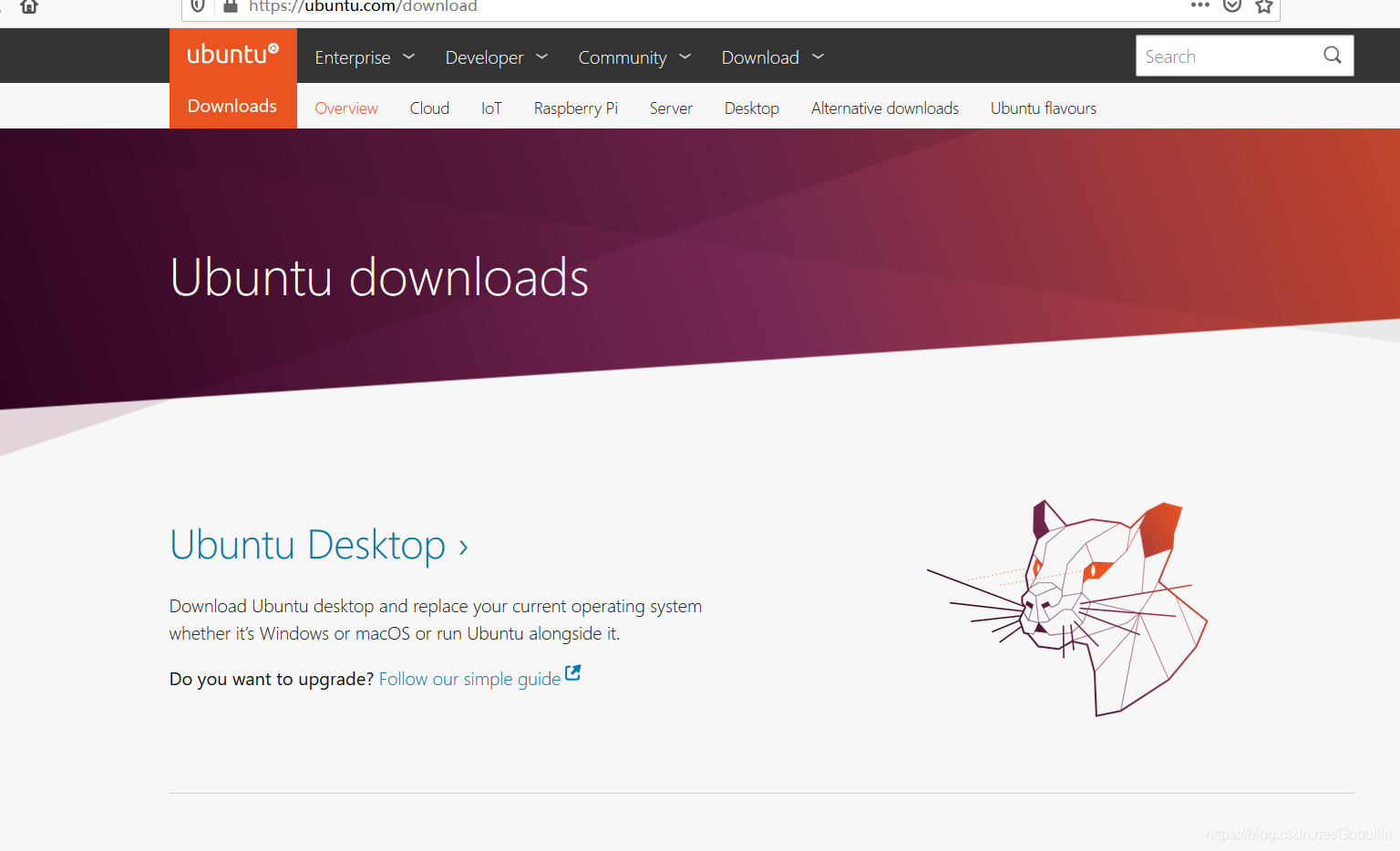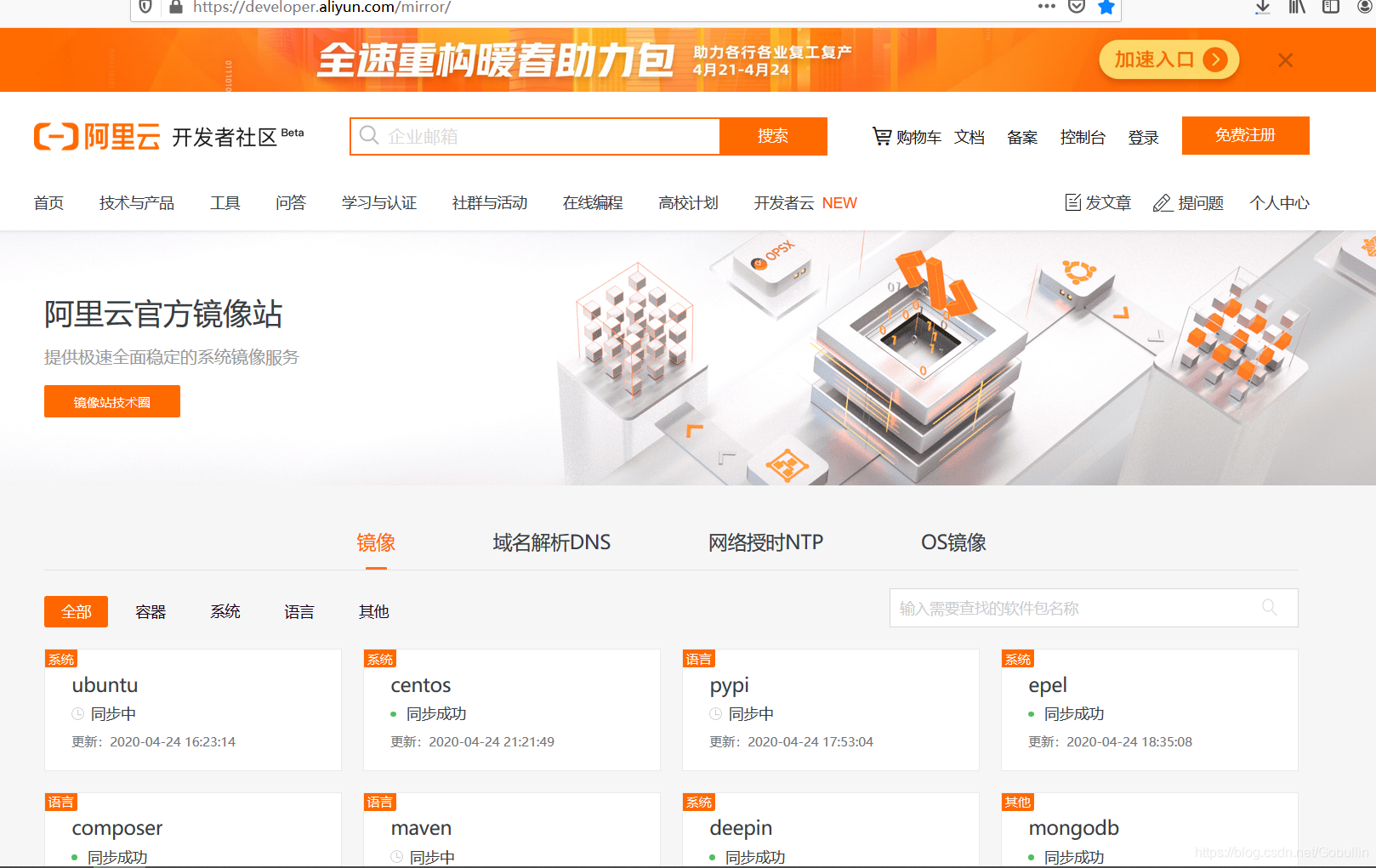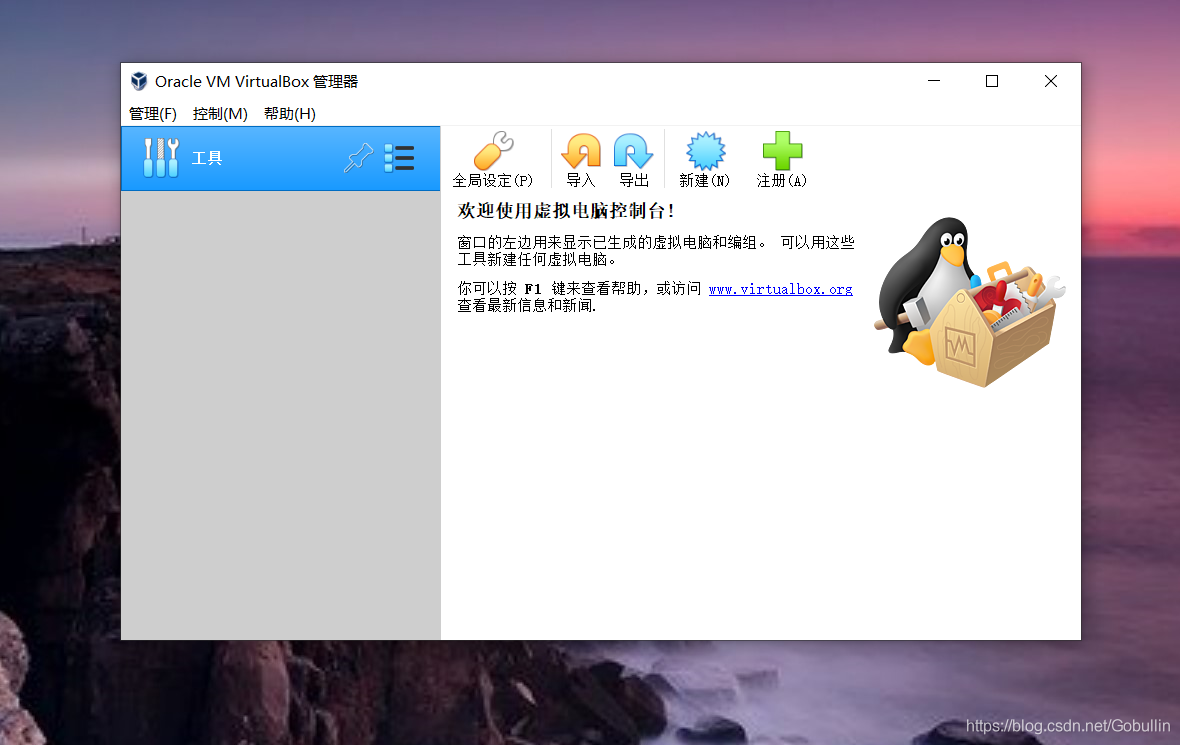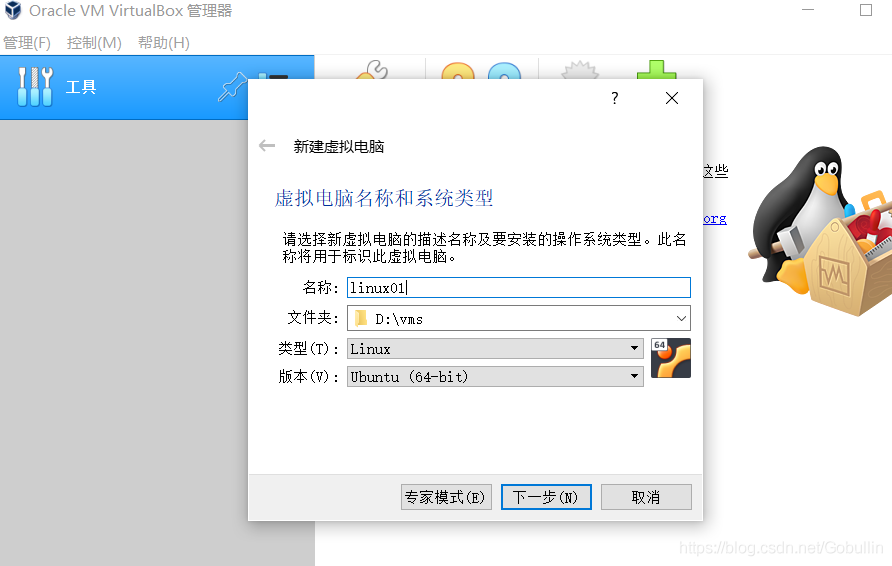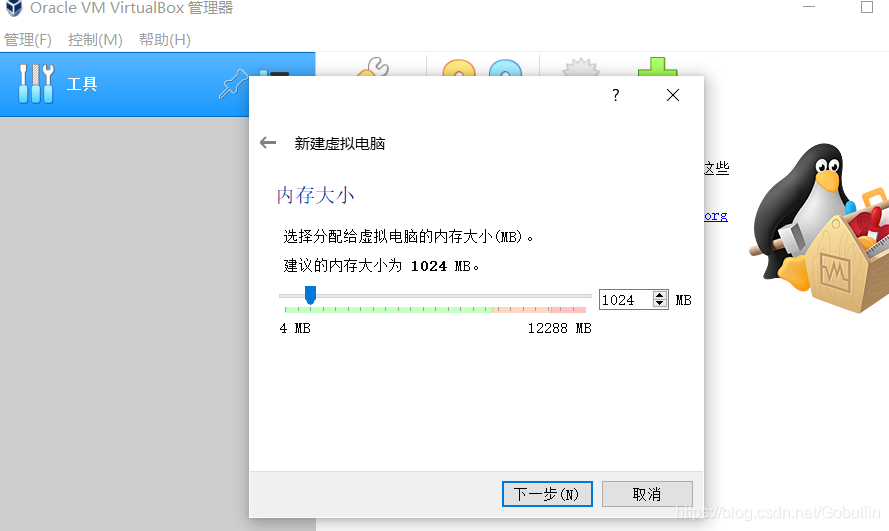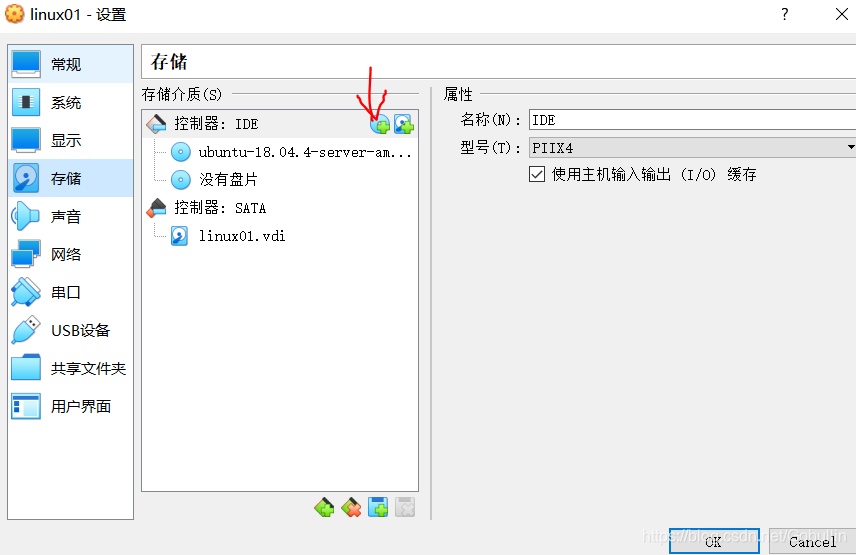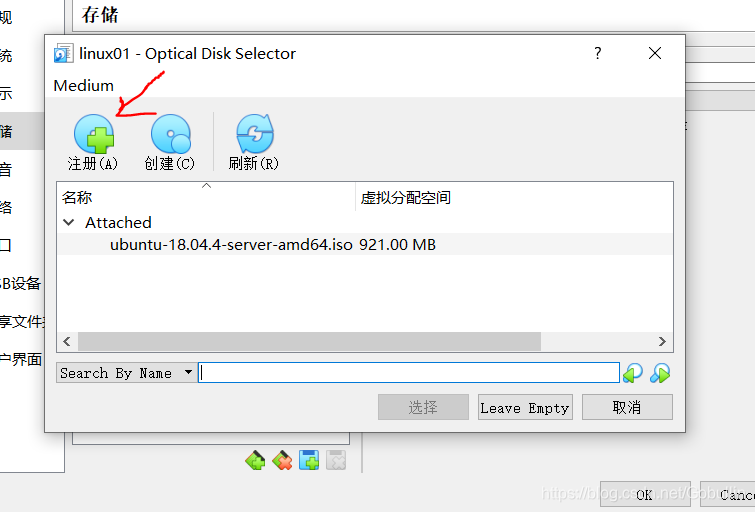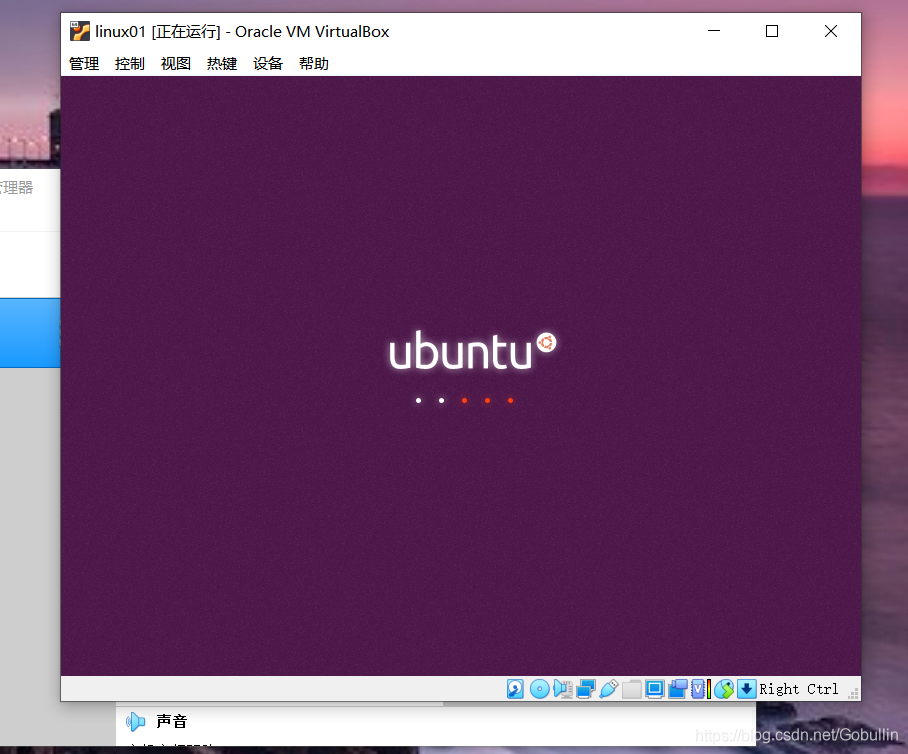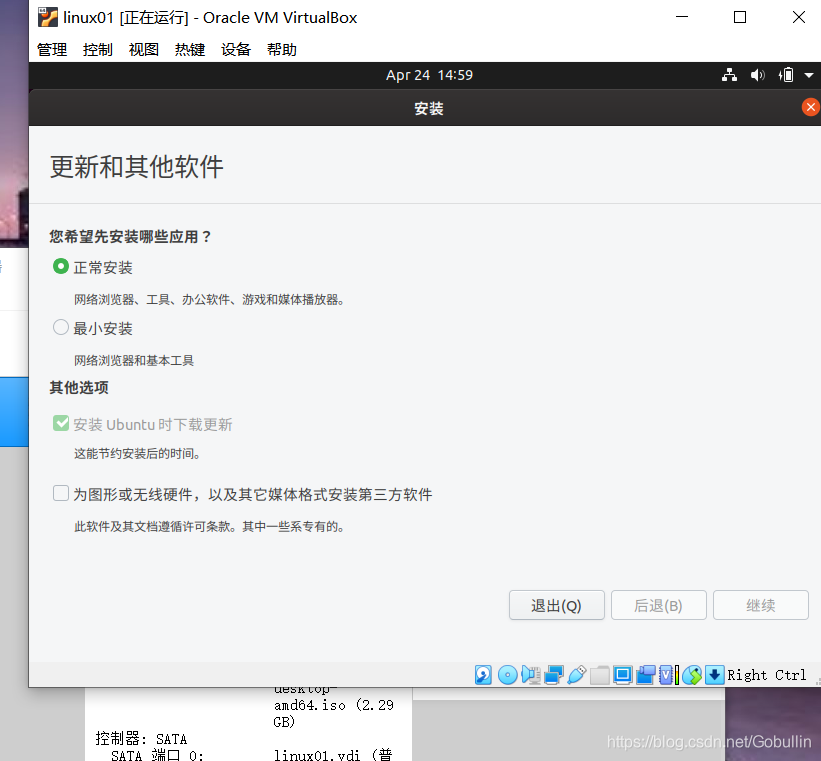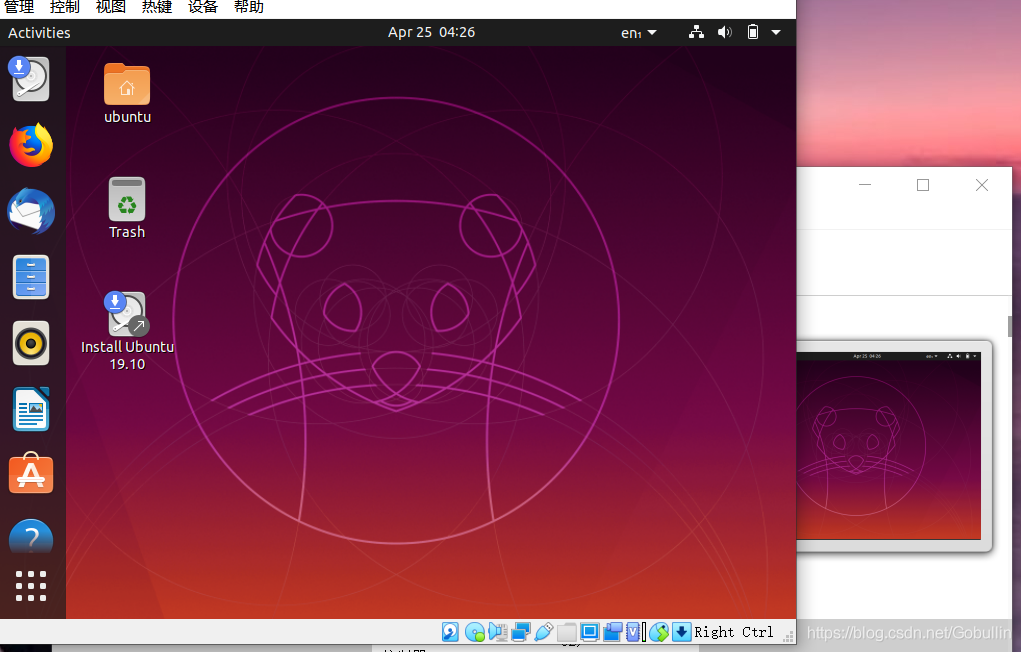用虚拟机virtualbox安装ubantu桌面系统
- 下载ubantu镜像
- 下载安装虚拟机
- 新建一个虚拟电脑Linux01
- 安装ubantu镜像
- (网络设置)
01 下载ubantu镜像
要想在虚拟机里玩ubantu,就要先准备好该系统的iso镜像文件,那么我们就直接到了官网去了
可是我们点击下载后速度又慢了,比github还慢,原因就不说了。所以当然有更快的方法啦!不一定非要去国外的官网下载,国内的各大高校和巨头都有镜像站提供免费的镜像下载,这里就给大家推荐一番。
阿里云开发者社区镜像站
第一个就是ubantu,这里可以下server或desktop都可以,反正又快又免费!哈哈
浙大镜像站
为什么选择浙江大学的镜像站呢?国内有很多这样的镜像站啊。。。。当然是快啦,相比较其他大学的站点,算是比较好了。
我是在阿里云下的,起初弄不清server和desktop版,就先下了server版,结果就是疑惑了半天,也没出现漂亮的界面。
02 安装oracle virtualbox虚拟机
这个就有点难下了,我没在镜像站里找,在网盘下的。(VMware需要许可证)这里大家可以搜一搜,分享VM
提取码:vz1h
下载好安装包后,打开就行了
03 新建虚拟电脑Linux01
点击新建,选择要安装的系统,之后就是一路默认。
内存最好配置在2G以上
04 安装ubantu镜像
虽然已经有一个虚拟电脑了(其实就是占用宿主机的磁盘空间),这个时候只有硬件上的支持,还没有系统文件的调用。所以咋们进入启动Vbox界面的设置项
红色箭头那点击进入,再点击注册项,即可从宿主机文件里选择下载好的ubantu镜像文件
ok,配置好后,再启动虚拟电脑,就进入ubantu系统安装界面了,而不是命令行。
1 | 接下来就是安装了 |
这里可以选择试用或者安装ubantu,安装后启动就直接进入虚拟电脑工作界面了。
界面还是很漂亮的,不过virtualbox是小型机,界面不能全屏,如果可能还是选VMware虚拟机吧,试过,感觉就是香!哈哈!
05 网络设置
这里就不过多讲了,建好后可以配置网络,有自己的cdn节点。推荐程序羊